파일을 다운로드하려고하는 동안 만나는 대부분의 문제는 간단한 솔루션을 가지고 있습니다. 컴퓨터, 스마트 폰 또는 게임 콘솔을 사용하는지 여부에는 다음에 문제가 발생할 때 9 가지 시도해 볼 9 가지가 있습니다.
기기의 여유 공간을 확인하십시오
사용 가능한 디스크 공간이 부족하면 사용중인 장치에 관계없이 다운로드 문제가 발생합니다. 대부분의 장치는 전송을 시작하기 전에 적절한 디스크 공간을 확인할 수 있지만 일부는 아무 이유없이 다운로드가 실패합니다.
전체 재시작을 수행하면 시스템이 임시 파일을 삭제하고 백그라운드에서 객실 관리를 수행 할 때 일부 공간을 확보 할 수 있습니다. 그렇지 않으면 작성 방법을 배우십시오 창문의 여유 공간 , 맥 OS , 기계적 인조 인간 또는 an. 아이폰 ...에

인터넷 속도를 테스트하십시오
인터넷 속도가 비정상적으로 느리면 다운로드가 전혀 시작되지 않을 수 있습니다. 이는 네트워크에 많은 다른 장치가있는 경우 특히 그렇습니다. 이는 동일한 소량의 대역폭을 위해 모두 싸우는 것입니다.
너는 할 수있어 인터넷 속도를 테스트하십시오 같은 서비스와 함께 스피드 테스트 그리고 빠른 ...에 종종 속도가 느린 속도는 통제 외부의 네트워크 및 임시 결함에 대한 제약 때문입니다. 네트워크 하드웨어를 다시 시작하는 것은 대부분의 경우에 도움이되지 않을 것입니다. 그러나 아무런 해를 끼치 지 않습니다.
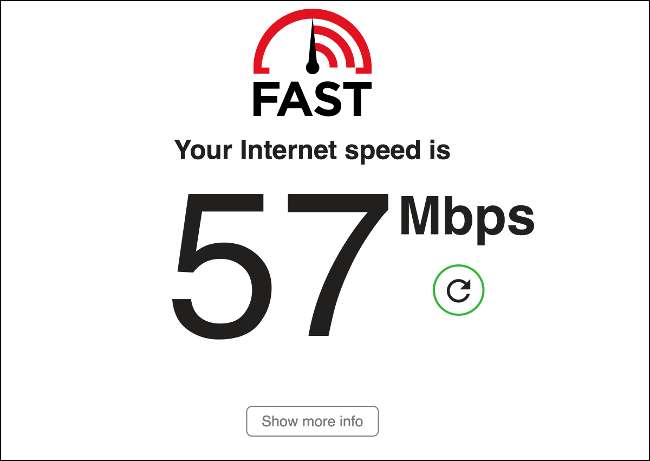
다운로드 대신 파일을 개방하지 마십시오
파일을 다운로드하려고하면 파일을 다운로드하려고 할 때 팝업하는 공통 문제는 인터넷 브라우저가 특정 파일 형식 (예 : PDF 문서)을 처리하는 방법으로 인해 발생합니다. 문서를 장치에 저장하려고 할 수 있지만 브라우저에는 다른 아이디어가 있으며 대신 열립니다. 이 경우 다운로드 링크를 마우스 오른쪽 버튼으로 클릭하고 대신 "다른 이름으로 저장"을 선택해야합니다.
이 옵션은 다른 브라우저에서 다르게 표시됩니다. Safari에서는 Firefox가 대신 "링크 저장"을 사용하는 동안 "Linked File 다운로드"가 "링크 된 파일 다운로드"입니다. 이 동작을 변경하려면 브라우저 환경 설정을 파고 해당 파일 형식의 기본 동작을 변경해야합니다.
너는 할 수있어 브라우저를 열 대신 PDF를 자동으로 다운로드하도록하십시오. , 도.
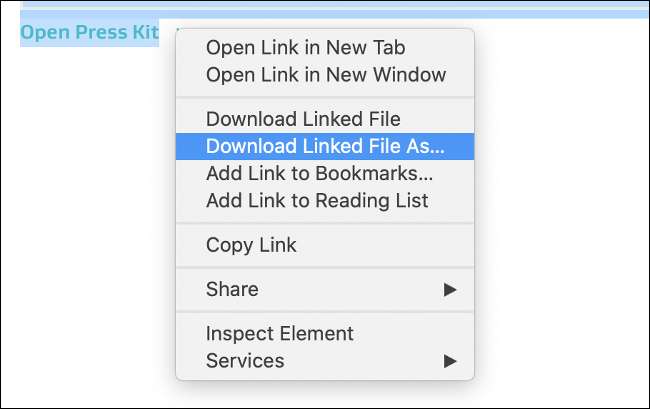
다운로드를 일시 중지하고 일시 중지합니다
때로는, 당신이해야 할 일은 모두 멈추고 이동을 시작하기 위해 이전을 시작합니다. 이것은 특히 그렇습니다 PlayStation 4와 같은 이전 게임 콘솔, 여기서 트릭을 사용하여 실속 된 다운로드를 가속화하는 데 사용할 수 있습니다.
이 방법은 사용중인 장치 나 브라우저에 따라 다릅니다. 일부 브라우저에는 일시 중지를 누른 다음 다시 시작할 수있는 다운로드 관리자가 내장되어 있습니다. iPhone 또는 iPad에서 앱을 다운로드하려는 경우 아이콘을 탭하여 다운로드를 일시 중지 한 다음 다시 시작하려면 다시 탭합니다.
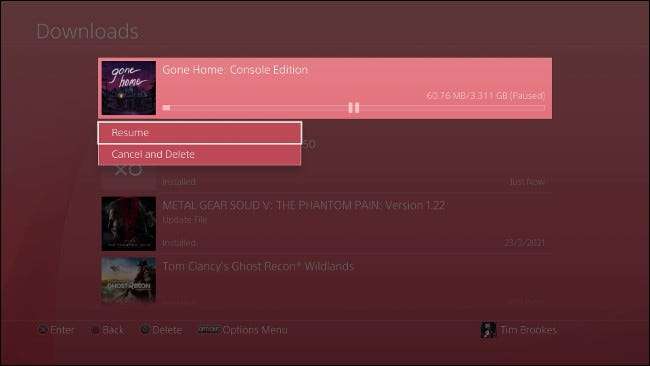
다른 웹 브라우저를 사용해보십시오
일부 웹 사이트는 특정 브라우저에서 올바르게 작동하지 않습니다. 이것은 크게 4 (크롬, Firefox, Edge, Safari) 외부에서 떨어지는 작은 틈새 브라우저에서 특히 그렇습니다.
인스턴스에 대해 둘 이상의 브라우저가 설치되어있는 것이 항상 좋은 생각입니다. 많은 Mac 사용자가 Apple의 생태계에 단단히 통합하는 방식으로 Safari를 호의를 베풀지 만 Chrome 또는 Firefox가 삭제되거나 웹 앱이 전혀 실행되도록 페이지를 가져 오는 유일한 방법입니다.
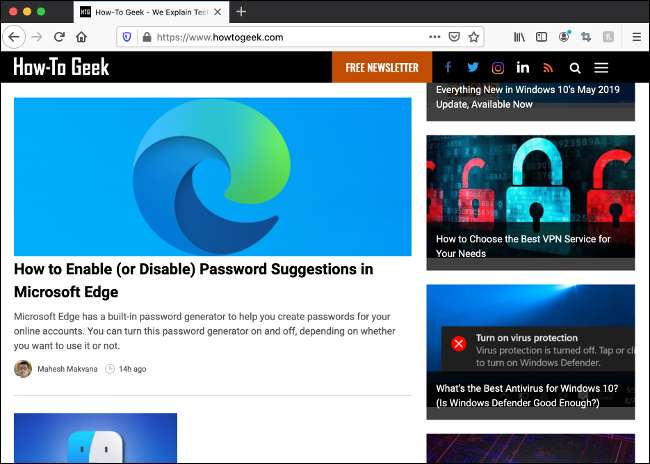
팝업 창, 쿠키 및 자바 스크립트 허용
때로는 다운로드가 시작되지 않으면 브라우저가 팝업 창이나 쿠키를 차단하는 것이 사용자가 의존하는 쿠키를 차단하기 때문입니다. 대부분의 브라우저는 팝업 창이 차단되었음을 주소 표시 줄에서 알려줍니다 (일부 일부 백그라운드에서 조용히 수행하십시오).
다운로드 링크를 클릭하면 아무 일도 일어나지 않으면 "팝업 창 차단"알림의 주소 표시 줄을 확인하십시오. 대부분의 브라우저의 경우 알림을 클릭하면 팝업을 일시적으로 허용하고 향후 일어납니다.
다른 웹 사이트에는 쿠키가 허용되어야하므로 브라우저 설정을 확인하여 쿠키가 수동으로 비활성화되지 않은 경우 활성화 할 수 있습니다. 많은 웹 사이트가 작동하기 위해 많은 웹 사이트를 사용하는 JavaScript에서도 마찬가지입니다 (이는 첫 번째 위치에서 수동으로 비활성화해야합니다.).

Windows 사용자 : 바이러스 백신을 확인하십시오
Windows에서는해야합니다 바이러스 백신 도구를 사용하여 맬웨어를 검색하십시오 ...에 이러한 도구는 때로는 다운로드가 악의적이기 때문에 다운로드가 종종 차단 될 수 있습니다.
파일을 찾을 수 없거나 특정 웹 사이트가 다운로드를 허용하는 것으로 보이지 않으면 바이러스 백신 프로그램을 열고 로그를 확인하여 다운로드가 차단되었는지 확인하십시오. 바이러스 백신 프로그램은 일반적 으로이 작업을 수행 할 때 알림을 팝업하지만 항상 그렇게하지는 않습니다.
다운로드가 안전하지만 안티 바이러스가 어쨌든 차단하고 있습니까? 귀하의 바이러스 백신을 일시적으로 비활성화하는 것을 고려하십시오.
경고: 파일이 안전하다는 것을 전혀 확신하지 않는 한 우리는 이것에 대해 추천합니다. 바이러스 백신이 파일을 차단하고있는 가장 가능성이있는 이유는 위험합니다. 다운로드 한 후 바이러스 백신 소프트웨어를 재구성하고 다운로드하기 전에 해당 다운로드를 검사하십시오.
특정 파일 형식이나 도메인을 차단하기 위해 설정이 없는지 확인하기 위해 그러한 소프트웨어의 설정을 파기 할 수도 있습니다.
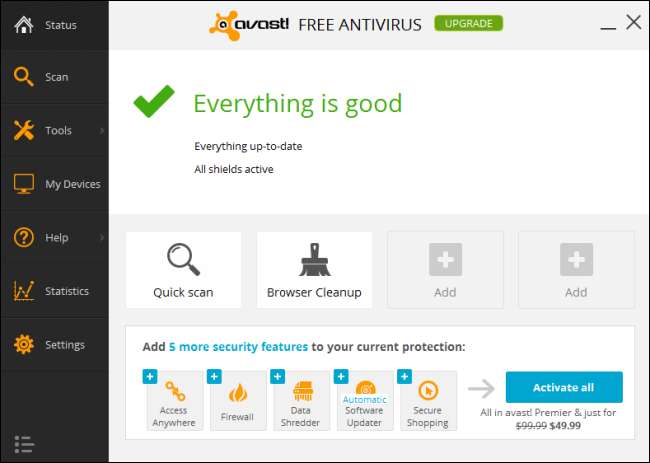
콘솔 다운로드? 오픈 게임을 닫습니다
PS4의 경우, 시스템은 게임이 실행될 때 다운로드 대역폭을 제한합니다. 이 행동은 조금 불규칙하고 모든 게임에 적용되는 것처럼 보이지만, 온라인 또는 "라이브 서비스"게임에서 특히 발생할 가능성이 높습니다.
이러한 이유로 다운로드가 완료되는 동안 다운로드가 완료되는 동안 실행중인 프로세스를 죽이는 것이 좋습니다. 이는 현재 실행중인 프로세스를 강조 표시하고 옵션 버튼을 눌러 컨텍스트 메뉴에서 "응용 프로그램 닫기"를 선택하여 수행됩니다.
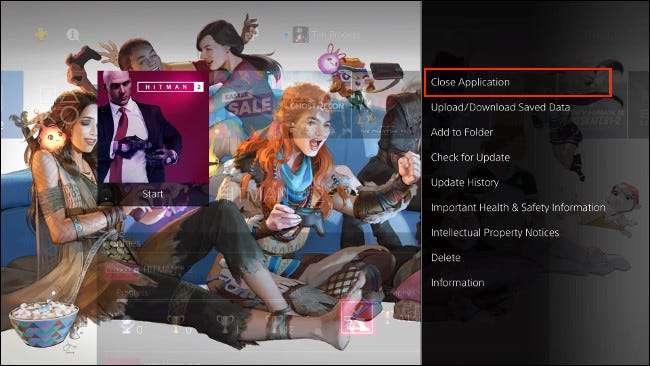
아직도 운이 없어? 취소하고 다시 시도하십시오
핵 옵션은 다운로드를 취소하고 처음부터 다시 시도하는 것입니다. 이것은 다운로드의 크기에 따라 첫 번째 선택이 아니며 포기한 진보가 얼마나 높아지고 문제가 해결되지 않을 수 있습니다.
가장 현대적인 브라우저는 당신이 만든 진전을 유지합니다. 브라우저가 다운로드와 관련된 데이터가 손상되었음을 감지하면 진행 상황을 잃을 수 있습니다. 대용량 파일을 자주 다운로드하는 경우 (또는 해독을 다운로드 할 수있는 인터넷 연결이 느리게) 다운로드 및 다시 시작하는 것과 같은 기능을 지원하기 때문에 Chrome 또는 Firefox와 같은 브라우저를 사용할 수 있습니다.
또는 대규모 다운로드가 종종 있습니다 BitTorrent를 대신 사용할 때 더 빠르고 쉽게 관리 할 수 있습니다. ...에







